Step By Step 更新BIOS工具Q-Flash教學
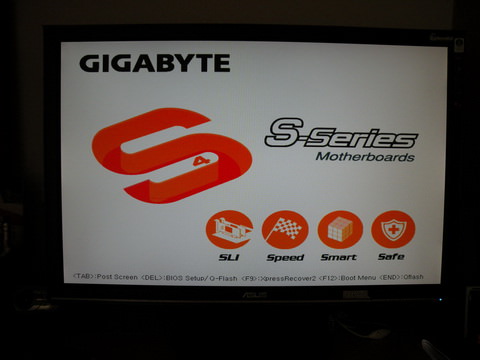
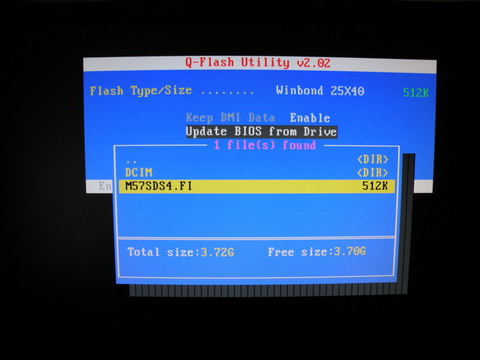
10步搞定BIOS,更新BIOS很簡單
升級顯卡後,換成CPU不夠力了XD
這已經成為了一個無限迴圈的LOOP~Orz
而再升級CPU之前要先更新主機板的BIOS
因為主機板在製造時有些CPU還沒出現,所以要更新BIOS告訴主機板這些新來的CPU ID
更新BIOS
1.
首先到主機板的網站取得最新的BIOS。我的主機板是技嘉M57SLI-DS4的版本
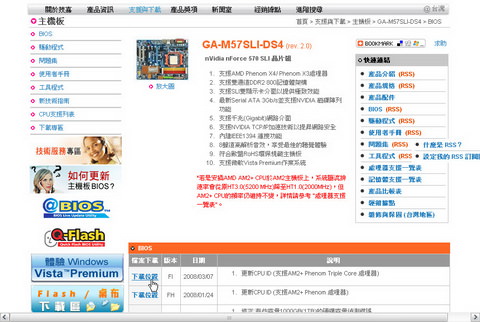
2.
將檔案解壓縮並且放在隨身碟裡面。
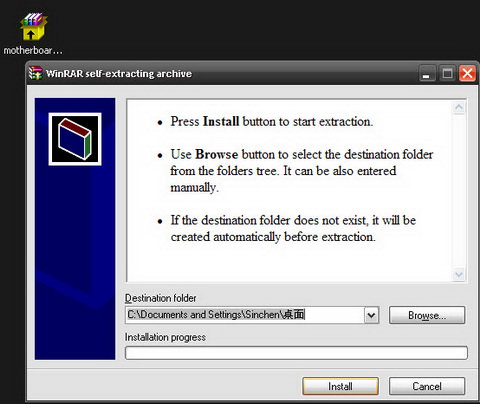
3.
我打算使用Q-FLASH來更新BIOS
,Q-Flash™工具的特色在於,您只要在開機後進入BIOS 選單,並依照指令(如按 “F8”)就能進入Q-Flash™工具升級BIOS。完全不用進到作業系統或DOS模式就能升級BIOS。
Q-Flash 手冊:PDF檔案
4.
進入Q-Flash 在開機出現畫面後按下End。
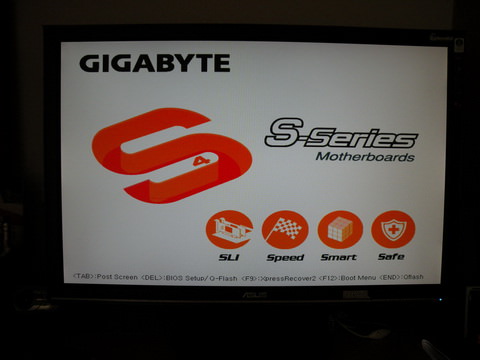
5.
選擇更新BIOS從記憶體儲存裝置中取得檔案「Update BIOS from Drive」。
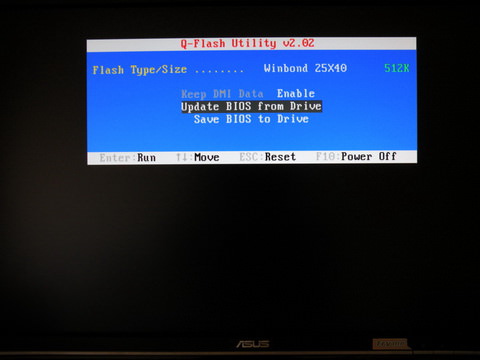
6.
進去之後,就會看到從技嘉網站下載下來的BIOS檔案「M57SDS4.FI」,按下Enter確定
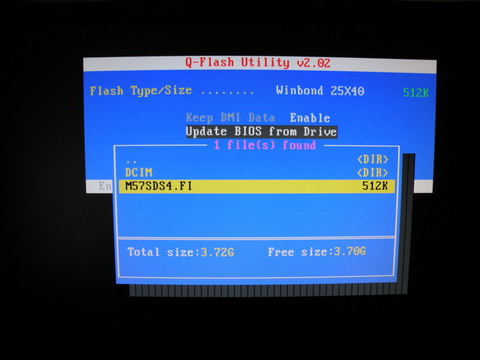
7.
你確定要更新BIOS嗎?按下Enter
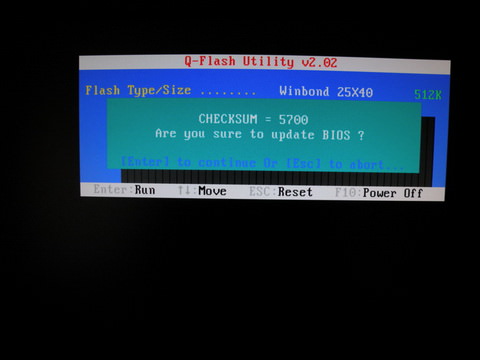
8.
更新中,此段時間請勿關閉電腦或重開機。
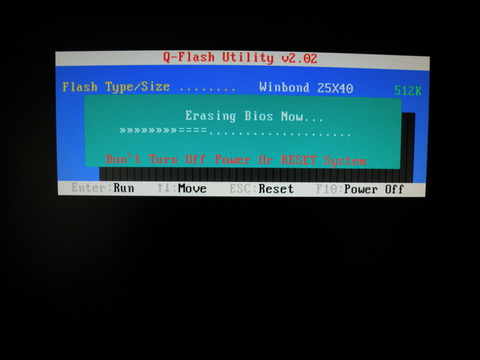
9.
更新完畢,按下任意鍵回到Q-Flash主畫面,回主畫面後在按下ESC從開電腦。
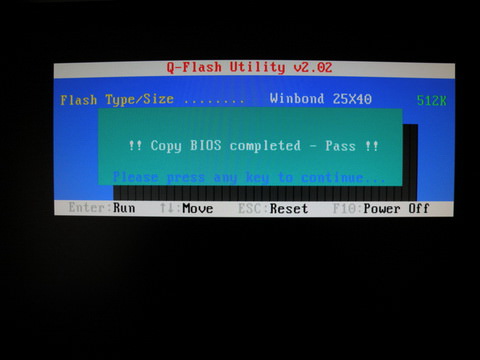
10.
開機後按下Delete進入BIOS設定畫面。選擇Load Optimized Defaults,讓BIOS回到原廠設定。
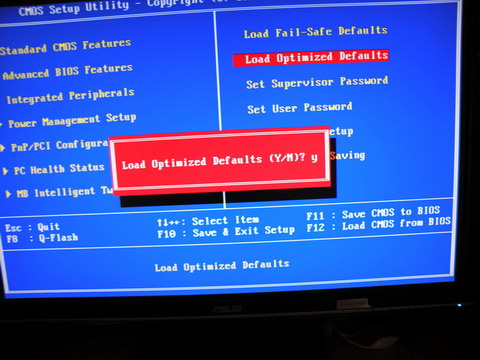
以上就是參考Q-Flash手冊的步驟,來更新BIOS。
更新後當然就是來換CPU啦!
By~Sinchen
FB留言